レンタルサーバの契約からランディングページ制作まで
ランディングページの製作には様々な方法があります。
1)ランディングページ専用のサービスを使用する(ペライチやBESTホームページなど)。
2)レンタルサーバを借り、そこへランディングページを設置する。
3)制作会社へ依頼する。
それぞれメリットとデメリットがあります。
専用のサービスを使用すれば手軽にランディングページを無料~数千円で作ることができますが、成果を求めるのであれば有料のサービスを契約して毎月定額を支払うようになります。
レンタルサーバを借り、そこへランディングページを設置するのが一番コントロールがしやすく様々な機能を使うことができます。ただし、専門知識を必要とします。
制作会社へ依頼すると製作費が30万前後必要になります。またランディングページを増やすごとにその費用はかかります。
以下より、自社で何枚でもランディングページを作れる方法を手順に添って説明します。
手順:
1)レンタルサーバを契約する。
2)テーマ(見た目)をインストールする。
3)ブロックを配置する。
以上、3ステップでランディングページを作ります。
また、ランディングページを作る前に内容や構成は考えておきましょう。
- LPの目的・目標を設定する
- ターゲットを設定する
- 構成図(ワイヤーフレーム)を作成する
- キャッチコピーやコンテンツを作成する
全体的な費用は以下になります。
・レンタルサーバ代:5,238円(1年)※ 複数年契約で安くなります。
・ドメイン代:2,700円~11,000円(1年)※ 選ぶドメインで料金が変わります(後述)。
・テンプレート購入代:9,800円(上位版:12,800円)1回のみとなります。
※ ドメイン代を「.com」や「.org」にして、テンプレートを通常盤購入の場合は、1か月あたりのコストは1,478円です。2年目以降は661円です。
使用するアイテム
レンタルサーバ: さくらインターネット
テーマ: カラフル
例: サンプル作業画面
レンタルサーバを契約する
今回は「さくらインターネット」のレンタルサーバを借りる流れで説明します。
https://rs.sakura.ad.jp/
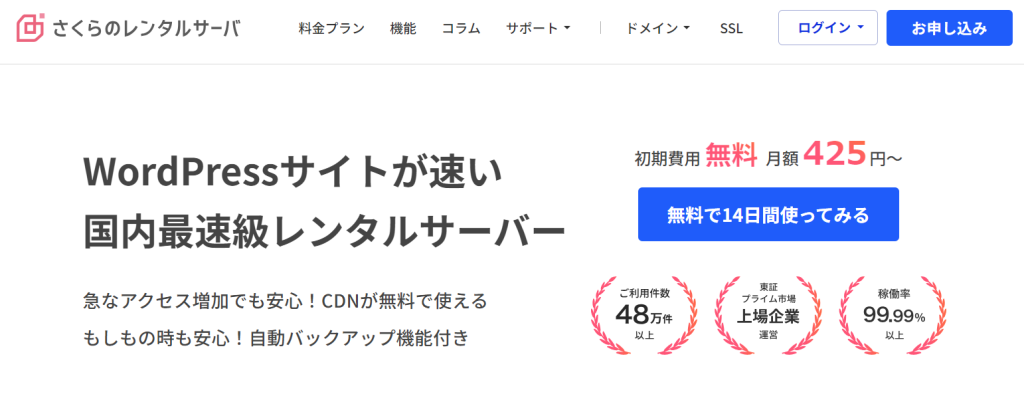
「スタンダードプラン」でWordpressがインストールできますので、こちらを契約します。
https://rs.sakura.ad.jp/standard.html
12ヶ月一括:5,238円 で契約出来ます。
のちに説明します、ドメインの契約はドメインの形態によって3,000円~6,000円/年必要です。
なので、年間5,238円~1万円くらいがランディングページの維持管理費として必要になります。
さくらのレンタルサーバ(スタンダード)の契約の手順
1)画面右上の「申し込み」を選びます。
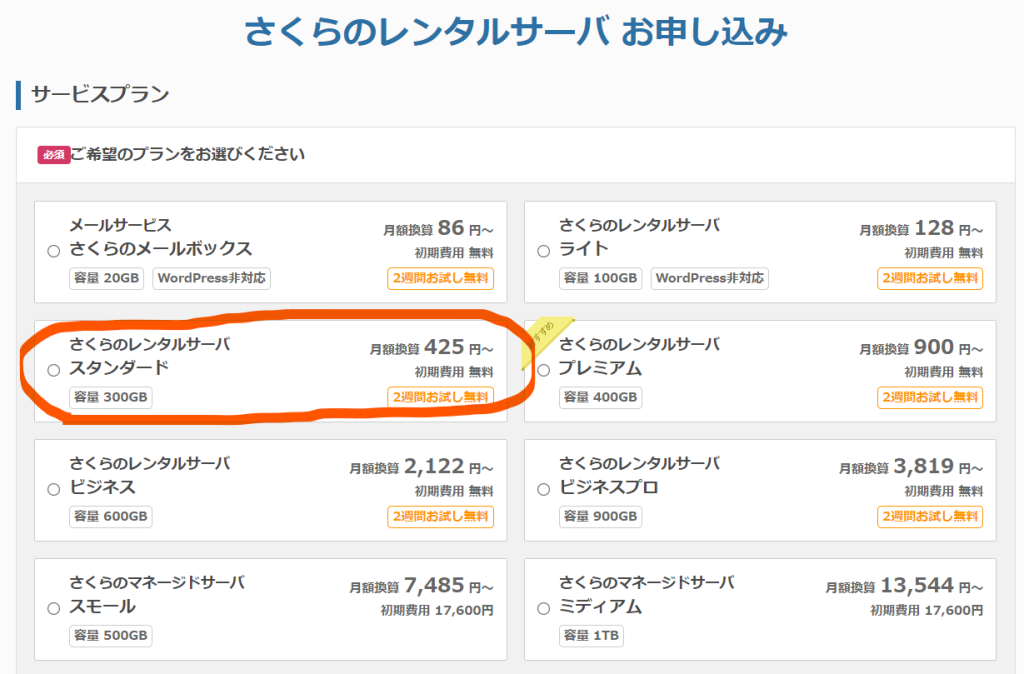
2)初期ドメイン(独自ドメインではなく、さくらインターネット内で作れるURL)を決めます。
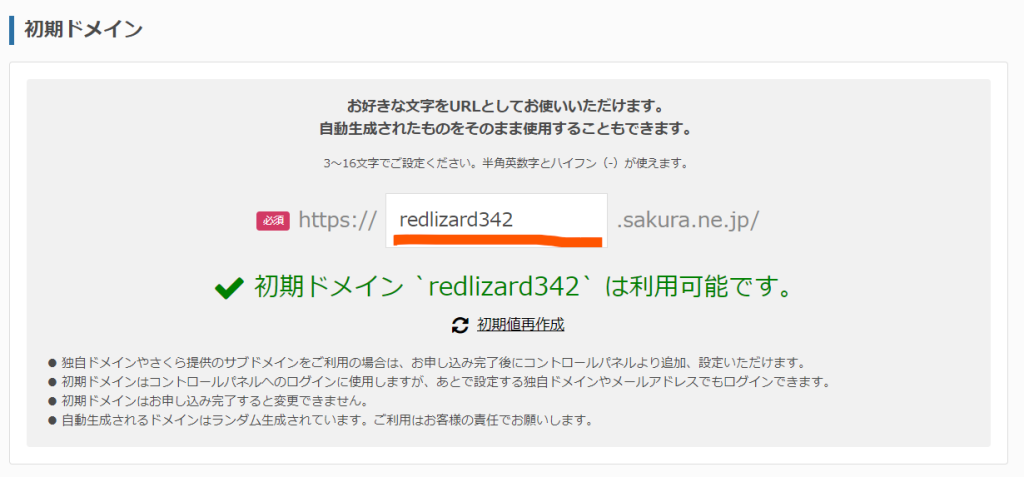
3)後ほど独自ドメインを取得しますので、「レンタルサーバだけ契約する」を選び、お支払い方法の選択を押します。
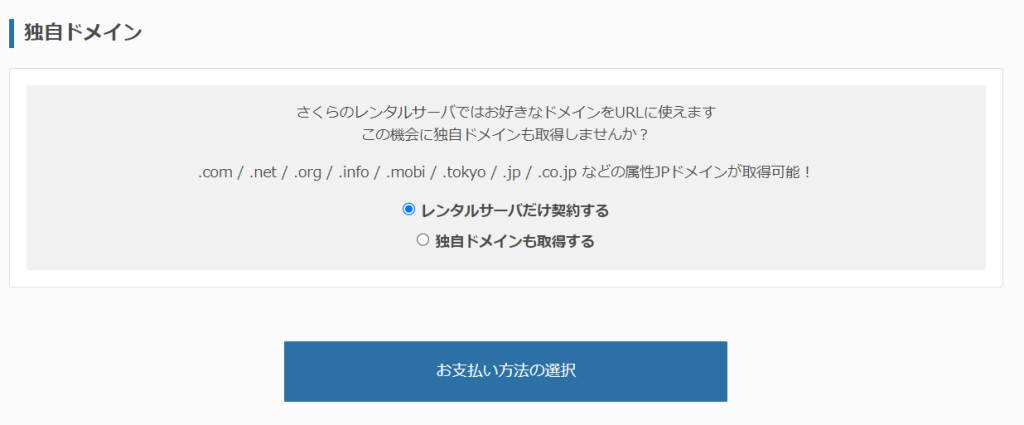
4)会員登録が必要ですので、以下「新規会員登録へ進む(無料)」を選びます。
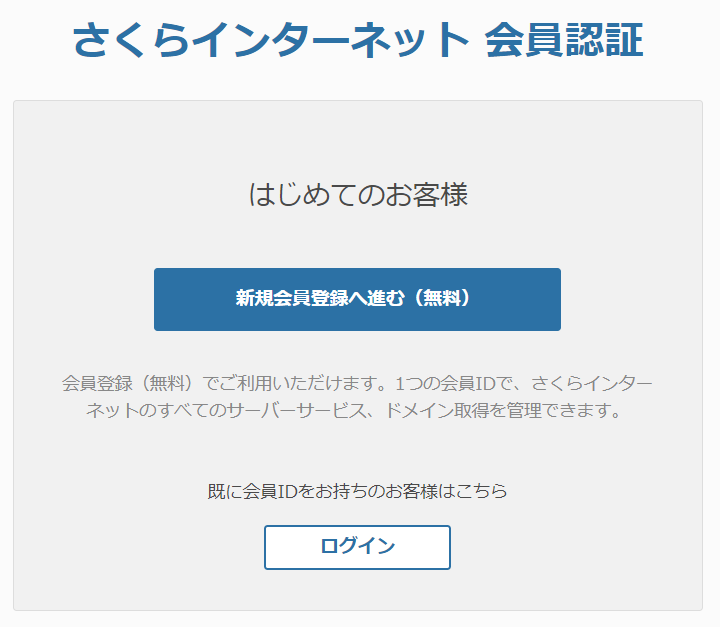
5)メールアドレスを入力し、「個人情報の取扱について」に同意します。にチェックを入れ、「会員登録のご案内メールを送る」を選びます。
6)以下のメールが届きますのでURLをクリックして、登録画面を表示させます。

7)会員登録を行います。登録は「さくらインターネット」の登録サポートの画面でご確認ください。
https://help.sakura.ad.jp/purpose_beginner/2545/?article_anchor=js-nav-1
8)「【さくらのレンタルサーバ】仮登録完了のお知らせ」とメールが届きますので、記載されている会員IDとご自身が決めたパスワードを使用し会員メニューにログインします。会員メニューのログインURLはメールに記載されています。ログインできることをご確認ください。
《 会員メニュー 》
https://secure.sakura.ad.jp/menu/
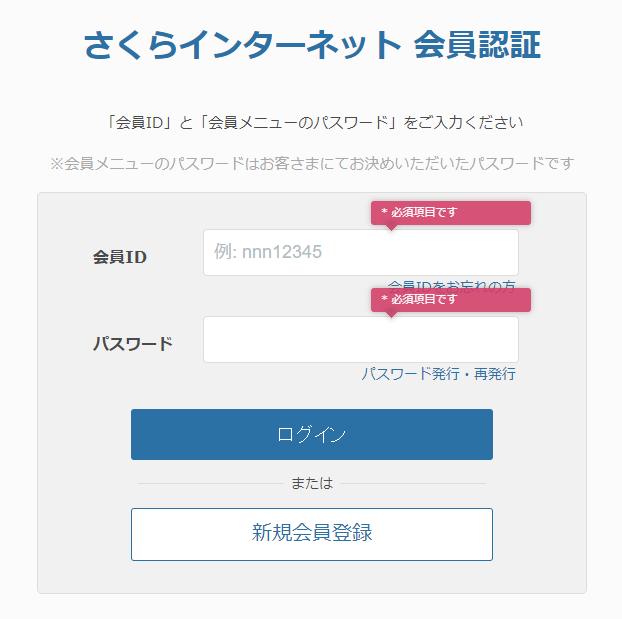
ドメインを取得します
9)ドメインを取得します。以下の「さくらのドメインの取得の流れ」を開き、説明を読みます。
https://domain.sakura.ad.jp/flow/
※ ドメインの年間使用料はこちらに一覧があります。また、「日本の企業・団体向けドメイン」は1法人1ドメインしか取得できません。
https://domain.sakura.ad.jp/
※ お支払いの設定の際に、ログインを求められる場合があります。その際は、会員メニューのログインIDとパスワードにてログインをお願いします。
SSL(暗号化)の設定 ※必須
10)ドメインの割り当てを行います。会員メニューにログインして「契約中のサービス一覧」を選び、「コントロールパネルを開く」を選びます。
《 会員メニュー 》
https://secure.sakura.ad.jp/menu/
11)コントロールパネルのメニューから「ドメイン/SSL」を選び、もう一度「ドメイン/SSL」を選ぶと以下の画面になります。
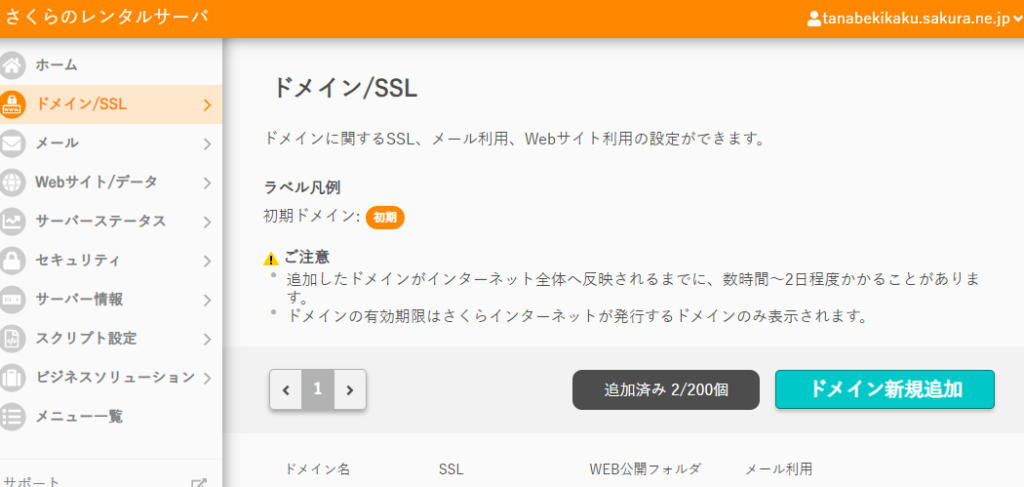
12)「ドメイン新規追加」を選び、ドメインが表示されていることを確認し、「追加」を選びます。
※ ドメインの設定が完了するまで、1時間~数時間かかります。設定が完了するとメールが届きますのでそれまでお待ちください。
13)SSL(暗号化)の設定を行います。これをしないとセキュリティの高いブラウザでは表示されません。以下のマニュアルに沿って設定を行います。
https://help.sakura.ad.jp/rs/2153/
WordPressをインストールします
14)さくらインターネットのこちらの手順でWordPressのインストールを行います。
https://help.sakura.ad.jp/rs/2161/
テーマを購入し設定する
15)簡単にランディングページが作れる「Colorful」を購入します。
※ 本当に簡単に作りたい場合は「カラフル上位版」をご購入ください(12,800円)、1ブロックずつご自身で配置をされたい場合は「カラフル通常版」をご購入ください(9,800円)。準備されているランディングページの配置を使うか使わないかの違いになります。
<カラフル通常版インストールページはこちら>
新しいカラフルをインストールする(通常版)
https://pocowa.com/l/m/v9QHqKZ5gMn3iv
サイト全体パスワード:colorfullp01
ページの増やし方
16)Wordpressの管理画面にログインします。設定したIDとパスワードを入力し「ログイン」を選択します。
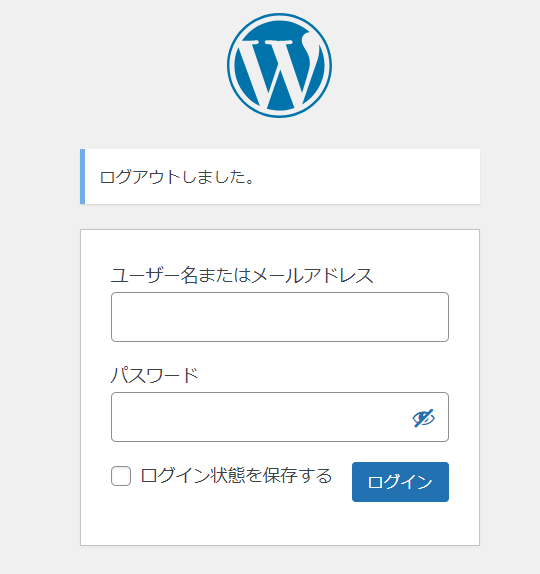
17)固定ページを選択し、「新規固定ページを追加」を選びます。
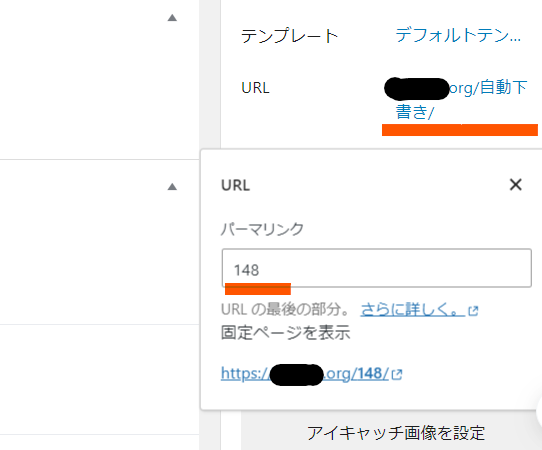
18)まず画面の右にある「URL」を選択し、URLの後ろにそのランディングページのアドレスを決めて入力します。このURLを指定すると、ランディングページが開きます。
